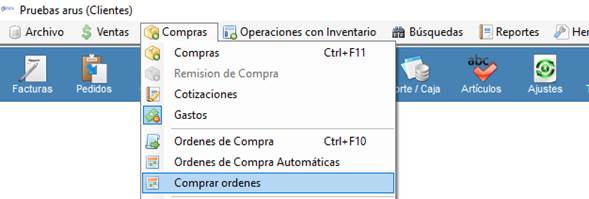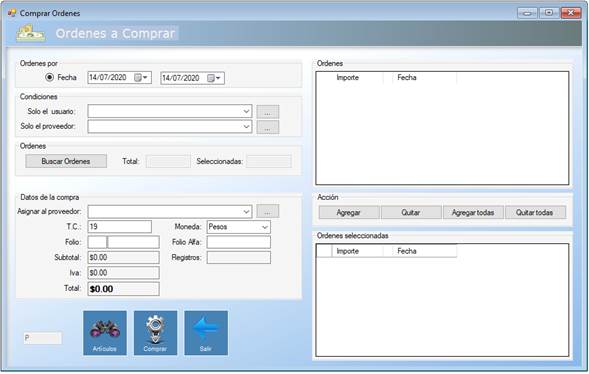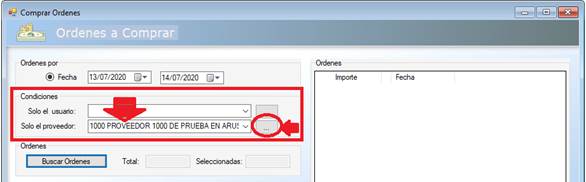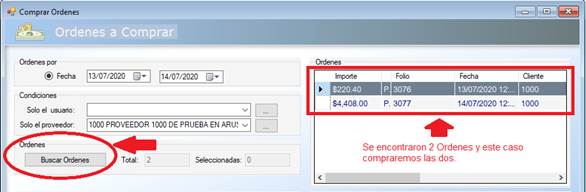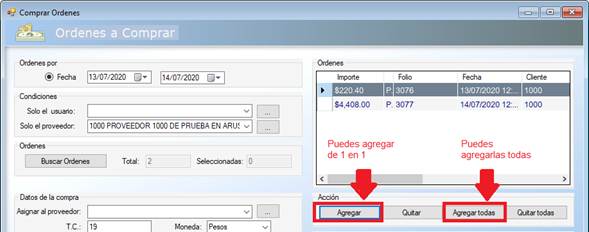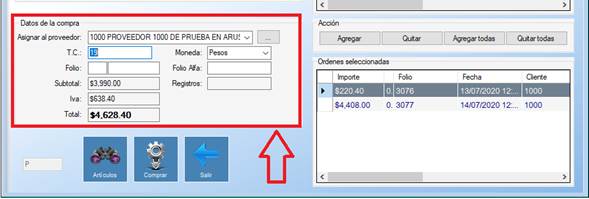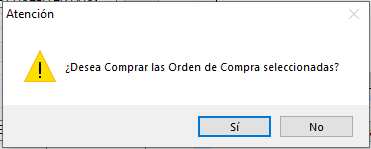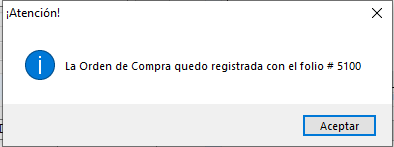¿Cómo podemos ayudarte?
-
Preguntas Frecuentes
-
- ¿Cómo Cancelar un Complemento de Pago con Motivo 01: Comprobante emitido con errores con relación a otro CFDI?
- ¿Cómo Cancelar un Complemento de Pago con Motivo 02: Comprobante emitido con errores sin relación a otro CFDI?
- ¿Cómo Cancelar una Factura con Motivo 01: Comprobante emitido con errores con relación a otro CFDI?
- ¿Cómo Cancelar una Factura con Motivo 02: Comprobante emitido con errores sin relación a otro CFDI?
- ¿Cómo Cancelar una Factura con Motivo 03: No se llevó a cabo la operación?
- ¿Cómo Cancelar una Factura con Motivo 04: Operación nominativa relacionada en la factura global?
- ¿Cómo cancelo una Factura?
- ¿Cómo Facturar un Pedido?
- ¿Cómo Facturar una Cotización?
- ¿Cómo Facturar una o varias Remisiones?
- ¿Cómo Facturar varias Cotizaciones?
- ¿Cómo realizar una Factura Directa?
- ¿Cómo se timbra una Factura?
- ¿Cuáles son las condiciones para autorizar modificar el Precio de Venta al vender?
- ¿Qué debo hacer cuando recibo Anticipos?
-
- Articles coming soon
-
- Articles coming soon
-
Mantenimiento
- Articles coming soon
-
Catálogos
-
Ventas
-
- Cancelar Facturas
- Factura Global de Tickets
- Facturación Global del día
- Facturar Remisiones
- Facturar un Pedido
- Facturar una Cotización
- Facturar Varias Cotizaciones
- Modificar Facturas
- Realizar Factura a Crédito
- Realizar Factura de Contado
- Realizar Factura Directa
- Relacionar CFDI a una nueva Factura
- Timbrar Facturas
-
- Corte de Caja en ArusAdmin
- Registrar Corte de Caja (1 Almacén / 1 Caja General / Varios Usuarios Cajeros con sus Cajas físicas adicionales)
- Registrar Corte de Caja (1 Almacén / Varios Usuarios Cajeros con sus Cajas físicas adicionales)
- Registrar Corte de Caja (Varias Tiendas/ Varios Usuarios Cajeros con sus Cajas físicas adicionales)
- Registrar Corte de Caja Global
- Registrar Corte de Caja Intermedio
- ReImprimir Cortes de Caja
-
-
Compras
-
Operaciones con Inventario
-
Reportes
- Articles coming soon
-
Herramientas
-
-
- Activar Capturar Almacén al Vender
- Activar Descuento Global al Vender
- Activar el apartado de Notas en Ventas
- Activar Notas de Envío
- Imprimir al registrar Abonos de Clientes
- Permitir al Cliente que Exceda su Crédito
- Permitir Asignar Vendedor en Ventas
- Permitir Capturar la Fecha de Venta
- Permitir Vender Artículos Sin Existencia
- ¿Cómo establecer los parámetros para permitir a los Vendedores modificar el Precio de Venta?
-
- Activar capturar almacén al comprar
- Activar imprimir compra al registrarla
- Definir Tipos de Clasificaciones de Proveedores
- ¿Cómo activar Moneda fija en Órdenes de Compra y en Compras según el Proveedor?
- ¿Cómo proteger los Precios de Venta o la Utilidad de los Productos cuando el Costo disminuya al Comprar por Promoción?
- ¿Qué afectar cuando el Costo aumente al Comprar?
- ¿Qué afectar cuando el costo disminuya al Comprar?
-
-
Comprar un grupo de Ordenes
En términos generales por comprar órdenes se conoce a la acción de adquirir en una sola Factura de Compra varias órdenes solicitadas al Proveedor. Ejemplo:
a) Ordené con el Folio #1 al Proveedor Muebles del Norte SA: 4 Sillas de Pino para Patio.
b) Ordené con el Folio #2 al Proveedor Muebles del Norte SA: 1 Sala Estilo Barcelona.
¿Cómo comprar varias órdenes en un solo Folio?
Los pasos a seguir son:
Paso 1. Apertura del módulo de Comprar Ordenes.
a). Dar Clic al menú de Compras\Comprar Ordenes\
La pantalla que se muestra es la siguiente:
Paso 2. Seleccionar el periodo de fechas para buscar las Órdenes registradas.
Paso 3. Seleccionar la Condición de búsqueda de las Órdenes de Compra:
En este caso, buscaremos solo las del Proveedor 1000 como ejemplo.
Paso 4. Buscar las Órdenes de Compra.
Debes dar clic al botón Buscar Ordenes y el sistema te mostrará del lado derecho de la pantalla todas las Órdenes de Compra del proveedor que seleccionaste.
Paso 5. Enseguida agregamos de una en una o bien todas las Ordenes que se encontraron en la búsqueda a través de los botones como se muestra en la imagen.
Paso 6. Captura los datos de la Compra
Los datos que hay que capturar son: El proveedor de la compra, el TC (Tipo de cambio) si la moneda es Dólares, la Serie y Folio de la Compra. El folio Alfa es opcional (Sirve como referencia).
Paso 7. Oprime el botón Comprar para generar la Compra de Ordenes.
Te aparecerá la siguiente pantalla:
Debes oprimir el botón SI para que se guarde la Compra y el sistema te muestra la confirmación:
Nota. Si algún producto de cualquiera de las Órdenes de Compra no lo envió el proveedor, entonces, debes consultar la Compra después de haberse guardado para realizar la modificación inmediata.
Para más información de cómo modificar una Compra dar clic aquí.